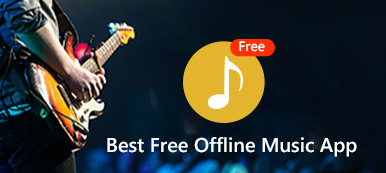Apple Music er abonnementstjenesten, der du kan lytte til all favorittmusikken din og oppdage ny musikk på alle enhetene dine.
Noen brukere rapporterer imidlertid at Apple Music ikke spiller på iPhone eller iPad. Hvorfor kan du ikke høre Apple Music?
I de fleste tilfeller, Apple Music spiller ikke på iPhone / iPad / iPod skyldes følgende problemer:
1. Synkroniseringssvikt.
2. Nettverksproblemer fikk Apple Music til å fungere.
3. Feil innstillinger på Apple Music fører til at Apple Music ikke spiller.
4. Musikk er skadet eller ødelagt, noe som gjør at Apple Music ikke vil spille.

Følg de raske 14 løsningene for å løse problemet nå.
- 4 grunnleggende fikser for å løse at Apple Music ikke spiller på iPhone
- 5 måter å endre innstillinger for å spille Apple Music Normalt på iPhone
- 5 avanserte løsninger for å fikse Apple Music vil ikke spilles på iPhone (Forsiktig!)
- Vanlige spørsmål om hvordan du fikser Apple Music som ikke spilles på iPhone
4 grunnleggende fikser for å løse at Apple Music ikke spiller på iPhone
Hvis du ikke er sikker på hvilken grunn til at Apple Music ikke spiller på iPhone eller iPad, kan du prøve de fem grunnleggende rettelsene raskt for å løse problemet nå.
- Fix 1. Start Music App på nytt
- Fix 2. Start iPhone på nytt
- Fix 3. Endre nettverkstilkobling
- Fix 4. Tilbakestill nettverksinnstillinger
Fix 1. Start Music App på nytt
Den enkleste måten å spille av sangene fra Apple Music normalt er å forlate appen og starte den på nytt.
1. På en iPhone X eller nyere, eller en iPad med iOS 12 eller nyere, eller iPadOS: Fra startskjermen sveiper du opp fra bunnen av skjermen og tar litt pause midt på skjermen.
På en iPhone 8 eller tidligere: Dobbeltklikk på Hjem-knappen for å vise de nylig brukte appene dine, inkludert Musikk-appen.
2. Sveip til venstre eller høyre for å finne Musikk-appen, og sveip opp i Musikkens forhåndsvisning for å lukke den.
3. Trykk på Musikk-appen og begynn å spille av sangene for å løse problemet.
4. Hvis det er andre medie-apper som spiller av lyd- eller videofiler, bør du også avslutte dem.


Fix 2. Start iPhone på nytt
Å starte en iPhone på nytt er den universelle løsningen for å fikse eventuelle iPhone-problemer. Her fungerer det fortsatt. Det er forskjellige iPhone-modeller, og trinnene for å starte på nytt er litt forskjellige. Her tar vi iPhone X og senere som et eksempel.
1. Trykk og hold inne en av volumknappene og sideknappen til glidebryteren slås av.
2. Dra glidebryteren, og vent deretter 30 sekunder på at iPhone-en din slås av.
3. Trykk og hold nede sideknappen til du ser Apple-logoen og iPhone-en din starter på nytt.
Hvis du vil ha mer informasjon om å endre iPhone på andre modeller, bør du sjekke dette innlegget: Slik starter du iPhone på nytt.


Fix 3. Endre nettverkstilkobling
Hvis du lytter til sangene på nettet i Apple Music, trenger du Internett-tilkoblingen. Så bare sørg for at internettforbindelsen med iPhone-en din er tilgjengelig.
1. La musikk bruke begge deler WLAN og mobildata. Gå til innstillinger > WLAN > Bla ned for å finne Apper som bruker WLAN og mobil > Bla ned for å finne musikk > Aktiver WLAN og mobildata.
2. Endring WLAN til mobildata. Gå til innstillinger > Cellular > Slå på Mobildata og deretter tilbake til WLAN > Slå av WLAN.
3. Endre mobildata til WLAN. Følg de lignende trinnene i neste del for å slå av celledata og slå på WLAN.
Denne løsningen fungerer spesielt når du legg til musikk til Apple Music og synkroniser biblioteket på andre enheter.


Fix 4. Tilbakestill nettverksinnstillinger
Hvis nettverket som er koblet til din iPhone ikke fungerer, vil ikke Apple Music spille nøyaktig. Etter å ha prøvd å bytte nettverkstilkobling, bør du tilbakestille nettverksinnstillingene på iPhone. Tilbakestille nettverksinnstillinger vil ikke slette noen data, men bare de nettverksrelaterte innstillingene.
1. Åpent innstillinger app på iPhone eller iPad.
2. Tap Informasjon og bla nedover for å velge "Tilbakestill".
3. Tap Tilbakestill nettverksinnstillinger og bekreft innstillingene ved å legge inn Apple ID-passordet hvis du blir bedt om det.


5 måter å endre innstillinger for å spille Apple Music Normalt på iPhone
- Fix 5. Aktiver Apple Music-abonnement
- Fix 6. Aktiver iCloud Music Library
- Fix 7. Slå på automatiske nedlastinger av musikk
- Fix 8. Deaktiver begrensninger på iPhone
- Fix 9. Logg inn og ut av iCloud
Fix 5. Aktiver Apple Music-abonnement
Apple Music er abonnementstjenesten, og du kan streame, lytte til og laste ned sanger gjennom tjenesten. Apple tilbyr en 3-måneders gratis prøveperiode for nye abonnenter, og du bør betale $ 9.9 per måned for individuelt abonnement. Hvis du abonnerer på det, er det bare å sjekke om abonnementet ditt er utløpt eller ikke.
1. Gå til innstillinger > Trykk iTunes og App Stores > Apple-ID.
2. velg Vis Apple-ID for å autentisere deg selv> Bla ned for å trykke på Abonnement.
Da kan du se gjeldende status på Apple-musikkabonnementet ditt.
Hvis du har flere abonnement, bør du trykke på Apple Music for å se den detaljerte statusen til kontoen din.

Fix 6. Aktiver iCloud Music Library
iCloud Music Library lar deg få tilgang til alle sangene i biblioteket ditt fra Apple Music, og oppdatere biblioteket på alle enhetene dine når du har gjort endringer. Hvis du finner at sangene fra Apple Music ikke vil spilles av på iPhone, må du bare sørge for at iCloud Music Library er aktivert.
Gå til innstillinger > musikk > Slå på iCloud Music Library.


Fix 7. Slå på automatiske nedlastinger av musikk
Når du finner sangene du lastet ned fra Apple Music nylig, ikke vises på andre iOS-enheter, bør du slå på automatiske nedlastinger av musikk på iOS-enhet.
Gå til iPhone, iPad eller iPod touch innstillinger > Din Apple-ID > iTunes og App Stores > Slå på musikk etter automatiske nedlastinger.


Fix 8. Deaktiver begrensninger på iPhone
Når du finner ut at musikken med eksplisitte tekster ikke spilles av på iPhone, kan det hende du har aktivert musikkbegrensninger. Det er enkelt å løse et slikt problem ved å deaktivere begrensningsfunksjonen.
Gå til innstillinger > Skjermtid > Begrensninger for innhold og personvern > Innholdsbegrensninger > Musikk, podcaster og nyheter > Velg eksplisitt.


Fix 9. Logg inn og ut av iCloud
Apple Music-abonnement er relatert til iCloud-kontoen. Når iCloud-kontoen er unormal, vil den også forhindre at Apple Music får tilgang på iPhone iPad.
Du kan logge av og logge på iCloud-kontoen på iPhone for å løse problemet.
1. Åpent innstillinger app på iPhone> Trykk på iCloud-navnet ditt> Rull ned for å treffe Logg av nederst> Bekreft ved å skrive inn iCloud-passordet og trykke slår Off > Oppbevar en kopi av dataene dine på denne iPhone ved å slå på Kalendere og nøkkelring eller ikke> Trykk på Logg av øverst til høyre.
2. velg iCloud under iPhone / iPad innstillinger en gang til. Skriv inn Apple-ID og passord, og trykk på Logg inn for å logge på Apple-IDen din på iCloud.
Er du usikker på hvilke data som er lagret i iCloud? Bare se iCloud-sikkerhetskopiering nå.


5 avanserte løsninger for å fikse Apple Music vil ikke spilles på iPhone (Forsiktig!)
Fixingene som er nevnt over kan løse Apple Music som ikke spiller nøyaktig på iPhone iPad. Hvis ingen av løsningene ovenfor fungerer, bør du fikse iPhone-system eller iTunes-feil for å avgjøre en sak.
- Fix 10. Oppdater iPhone
- Fix 11. Oppdater iTunes
- Fix 12. Avinstaller og installer Music App på nytt
- Fix 13. Gjenopprett iPhone med iTunes
- Fix 14. iTunes-alternativ til Sync Music for iOS
Fix 10. Oppdater iPhone
Hver iOS-oppdatering vil oppdatere iPhone iPad og iPod med nye funksjoner. Apple Music oppdateres også i den siste iOS 26-oppgraderingen. Hvis Apple Music ikke spiller på gamle iOS-versjoner som iOS 12, 11 osv., er det på tide å oppdatere iPhone.
1. På iPhone, gå til innstillinger > Informasjon > programvare~~POS=TRUNC.
2. Tap Last ned og installer å starte oppdateringen av iPhone automatisk, hvis en iOS-oppdatering er tilgjengelig.
3. Hvis iPhone-en din kjører i den nyeste iOS-versjonen, vil du se uttrykket "iPhone-enheten din er oppdatert."
Du kan starte de automatiske innstillingene for iOS-programvareoppdatering ved å slå på “Automatiske oppdateringer” på iOS 12 og nyere.
Forsiktig: Apple har den offisielle guiden for å oppdatere iOS, men ikke nedgradere en iOS. Du må ta tredjepartsverktøy for å hjelpe deg med det nedgradere iOS.


Fix 11. Oppdater iTunes
I likhet med iOS-oppdatering, slipper Apple også iTunes-oppdateringer for å forbedre tjenestene deres. Mer spesifikt spiller Apple Music i iTunes en viktig rolle. Når Apple Music ikke spiller på iPhone, kan du prøve å oppdatere iTunes på datamaskinen.
Merknader: iTunes vil være lenger i macOS Catalina.
1. Kjør iTunes og klikk på hjelp fra menyen og velg Kontroller for oppdateringer for å oppdatere iTunes.
2. Alternativt kan du gå til Apple offisielle side for å sjekke den nyeste iTunes-versjonen og laste den ned.
Komme iTunes feil mens du oppdaterer iTunes? Her er rettelsene.
Du kan starte de automatiske innstillingene for iOS-programvareoppdatering ved å slå på “Automatiske oppdateringer” på iOS 12 og nyere.
Forsiktig: Hver oppdatering av iTunes gir nye funksjoner, men fjerner også noen moduler. f.eks. er toner fjernet siden iTunes 12.7.


Fix 12. Avinstaller og installer Music App på nytt
Siden iOS 12, 13 og 14 gir Apple deg flere kontroller av de innebygde appene, kan du slette den innebygde Music-appen og installere den på nytt fra App Store for å la Apple Music spille normalt på iPhone.
1. Berør og hold musikkappen på iPhone, iPad eller iPod.
2. Tap Omorganiser apper > Trykk på den lille kryssknappen i øvre venstre hjørne for å slette musikk.
3. Etter slettingen, gå til App Store> Søk etter Musikk-appen> Trykk på nedlastingsknappen for å installere Musikk på nytt.
Forsiktig: Hvis du sletter musikkappen, vil du også slette de kjøpte og synkroniserte sangene på denne enheten. For å spille av kjøpte sanger, må du gjenopprette iTunes-kjøp etter at du har installert Music-appen på nytt.


Fix 13. Gjenopprett iPhone med iTunes
Det er intet unntak at å gjenopprette iPhone til fabrikkinnstillinger er hovedlinjen for enhver iPhone-problemløsning. Når Apple Music ikke spiller plager meg uten effektive løsninger ovenfor, kan det hende du må gjenopprette iPhone til fabrikkinnstillinger.
1. Kjør iTunes på datamaskinen. Koble iPhone til datamaskinen med USB-kabelen, og iTunes vil oppdage den automatisk.
2. Klikk på iPhone-knappen for å gå til Sammendrag seksjonen som standard.
3. velg Denne datamaskinen etter sikkerhetskopier og Klikk på Sikkerhetskopier nå.
4. Når sikkerhetskopien er fullført, klikker du på Gjenopprett iPhone og følg instruksjonene på skjermen for å gjenopprette iPhone til fabrikkinnstillinger.
5. Etter det blir iPhone-en din satt opp som ny og gjenoppretter iPhone fra iTunes-sikkerhetskopifilen.
iTunes er ikke den eneste løsningen for å gjenopprette iPhone, og du kan også gjøre det Gjenopprett iPhone uten iTunes.

Fix 14. iTunes-alternativ til Sync Music for iOS
Vi kunne ha fullført innlegget for å fikse at Apple Music ikke spiller på iPhone iPad og iPod. Imidlertid kan det hende du har funnet ut at Apple Music kan gi deg mer øreglede med fornyet bibliotek, det fører også til musikkavspillingsproblemer.
For å bli kvitt musikkspørsmålene brakt av nettverkstilkoblingen eller synkroniseringsproblemer, bør du få et iTunes-alternativ til å dele musikken din fra iPhone til iPad, datamaskin, iPod osv.
Her anbefaler vi Apeaksoft iPhone Transfer, som er musikksynkroniserings- og administrasjonsverktøyet for iPhone iPad og iPod på Windows og Mac.
- Synkroniser musikk mellom iPhone / iPad / iPod, datamaskin og iTunes.
- Administrer musikk på datamaskinen (slett elementer, rediger ID3, lag spillelister osv.).
- Overfør videoer, kontakter, bilder, meldinger, notater, kalendere og mer.
- Støtter de nyeste iOS-enhetene som kjører iOS 26.
Koble din iPhone til datamaskinen med USB-kabelen, og denne programvaren vil oppdage iPhone-en din automatisk.

Klikk på "Musikk" på venstre sidefelt, så ser du alle de detaljerte musikktypene på høyre side. Klikk på den spesifikke sangen, så kan du spille den i denne programvaren.
Da bør du merke av i avkrysningsruten for sangen ved å klikke i ruten eller bruke Shift eller Ctrl for å velge flere sanger.
Hvis du vil dele en spilleliste med andre, bare lag en spilleliste for det første.

Etter å ha valgt sangene, kan du bruke knappene i den øvre menyen til å eksportere til PC (det tredje datamaskinbildet).

Knappene i menyen lar deg også Slett musikk fra iPhone, overføre musikkform fra iPhone til iPhone iPad, Og mer.
Vanlige spørsmål om hvordan du fikser Apple Music som ikke spilles på iPhone
Hvorfor spilles ikke enkelte sanger på Apple Music?
Hvis det bare er noen spesifikke sanger som ikke spilles riktig i Apple Music, er det mest sannsynlig fordi musikkfilene er ødelagte. Slett dem nå i appen og last dem ned på nytt for å sjekke om de kan spilles riktig. Alternativt kan du prøve å logge ut av Apple Music og logge på igjen for å sjekke om problemet er løst.
Hvorfor vil ikke Apple Music spille etter iOS-oppdatering?
Hvis omstart av iPhone fortsatt ikke løser problemet ditt, kan det være mangel på minneplass etter at systemet laster ned oppdateringen som forårsaker at Apple Music ikke fungerer som den skal. Sjekk minneplassen din og rydd opp i tide. Hvis du har koblet til hodetelefoner, vennligst sjekk om det er et problem med hodetelefonene som gjør at musikken ikke spilles ordentlig.
Hvorfor slutter musikken min å spille når jeg åpner en app på telefonen min?
De fleste apper er satt opp til å ikke blande lyd med andre apper. Så når en ny app du åpner også spiller av lyd, kan det føre til at musikkprogramvarens lyd går i stykker. Så Apple Music kan slutte å fungere når den andre appen begynner å spille musikk. For å fikse dette kan du justere det i appinnstillingene.
Vil jeg miste musikken min hvis jeg bytter fra enkeltperson til familie Apple Music?
Hvis du nettopp konfigurerer å bytte Apple-ID til familie og ikke blir med i en annen familie, vil ikke all musikken gå tapt. Hvis du har Familiedeling slått på, vil alle medlemmene i den familiegruppen ha tilgang til Apple Music.
Vil jeg miste musikken min hvis jeg kansellerer Apple Music?
Hvis Apple Music-kontoen din utløper eller du kansellerer Apple Music-abonnementet, vil all musikken du har lagret eller kjøpt, bli borte, og du vil ikke kunne spille dem igjen med mindre du fornyer abonnementet.
Konklusjon
Du kan finne storskala musikkdatabase fra Apple Music. Apple Music vil imidlertid ikke spille på grunn av nettverkstilkobling, Apple Music-innstillinger, synkroniseringsproblemer, etc. Dette innlegget viser de 14 beste løsningene for å fikse Apple Music som ikke spilles på iOS-enheter.
Har du løst problemet?
Noen god løsning for å løse problemet?
Ikke nøl med å legge igjen kommentarene nedenfor.